Синдицате се не покреће на Виндовс 10 начинима за решавање проблема

- 2525
- 20
- Levi Block
Многи играчи, користећи софтвер за игру на рачунарима који раде Виндовс 10, суочени су са различитим проблемима у облику грешака и неуспеха који настају приликом инсталирања, покретање игре или већ у процесу. Игре и програми који су претходно функционисали без проблема, када ажурирају систем на "десетине", могу престати да почну да престану. И постоји много разлога за то. Нисам заобишао квар и љубитеље синдиката. Смислићемо шта овај проблем лансирања може се повезати и како то поправити у зависности од непријатног извора.

Инсталација ДирецтКс 9.0ц
Један од најчешћих разлога зашто синдикат не започиње на Виндовс 10 ОС-у је ДирецтКс Некомпатибилност. Да би се осигурала интеракција уређаја са мултимедијом, потребно је присуство компоненти на њему, у одређеном случају, ДирецтКс 9.0Ц, одсутан на задано у оперативном систему Виндовс 10. Систем укључује 12. ДирецтКс систем, док синдикат или други стари софтвер тражи ранију верзију.
Дакле, ако софтвер не покрене или систем не даје грешке у опису којих се могу навести датотеке извршних библиотека (на пример, Д3ДКС9_35).ДЛЛ), потребно је инсталирати одговарајући дирецтк пакет. Да бисте то учинили једноставно:
- Преузмите пакет компоненти из званичног ресурса. Ми не покрећемо датотеку, јер ће систем дати грешку која указује на недоследност инсталиране библиотечке библиотеке (за инсталацију ДирецтКс 9).0Ц Потребна нам је ранија верзија система Виндовс);
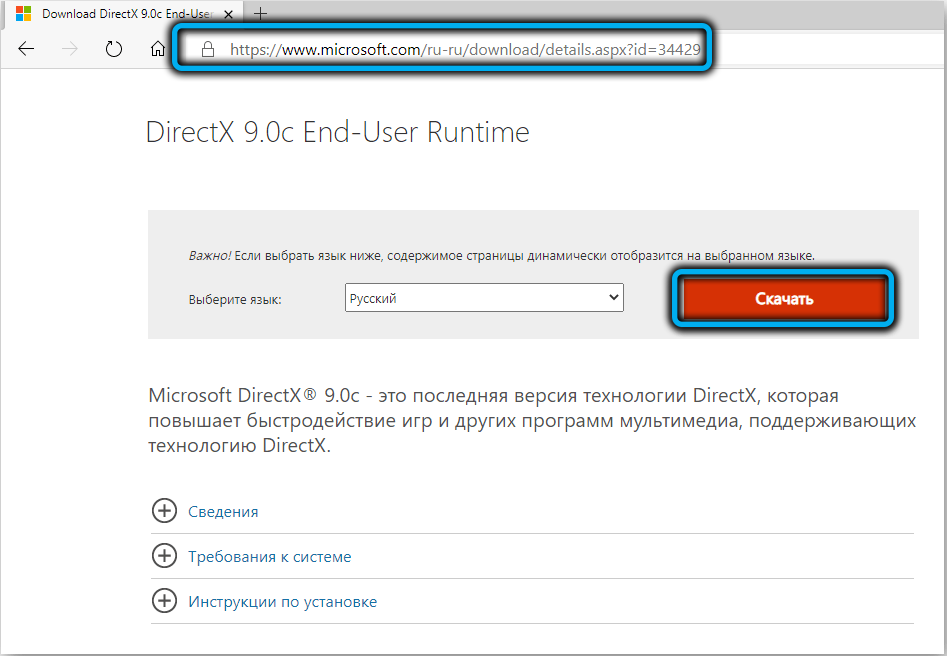
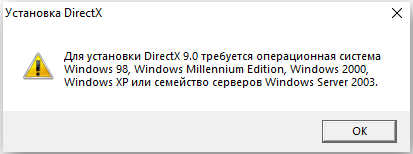
- Да бисте активирали режим компатибилности, кликните на преузету датотеку ПКМ и изаберите "Својства" из контекстног менија;
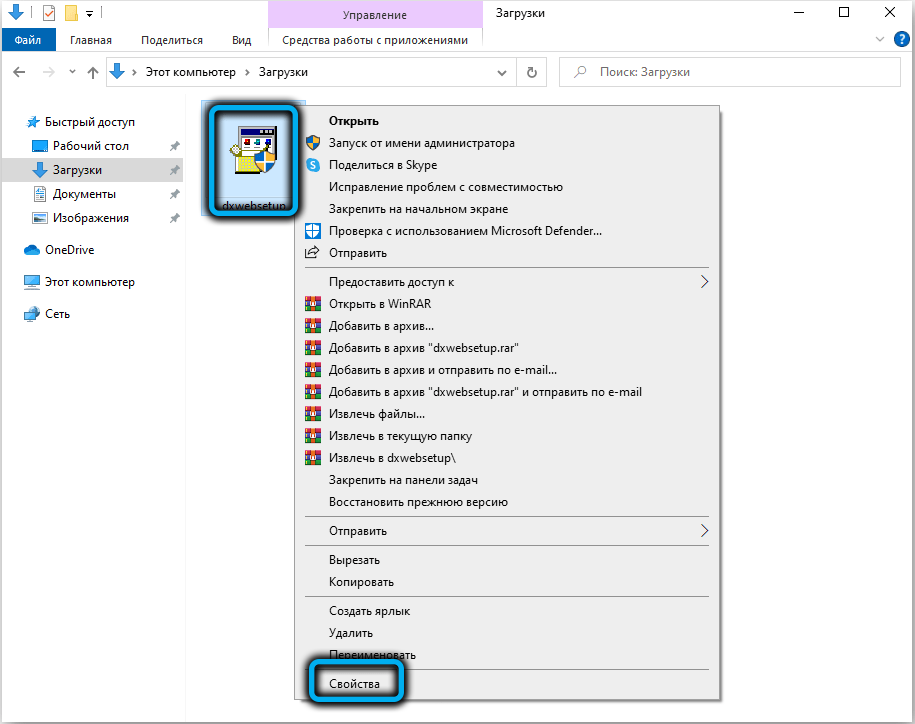
- У прозору Својства идемо на картицу Компатибилност и обележимо овде ставку "Покрените програм у режиму компатибилности", након чега одаберемо "Виндовс Виста" са листе пада. Кликните на "ОК" на дну прозора, а затим "Примени";
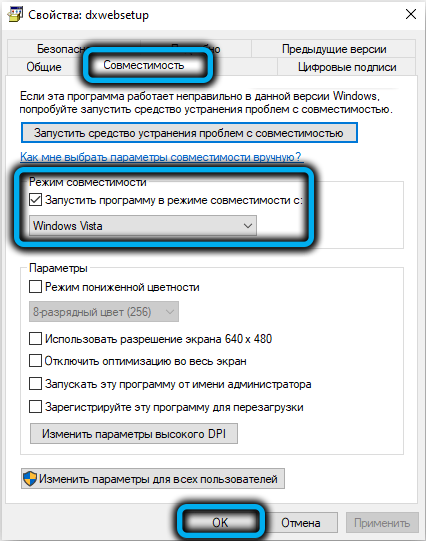
- Сада покренумо постављену датотеку библиотеке, прихватају услове споразума и кликните на "Даље";
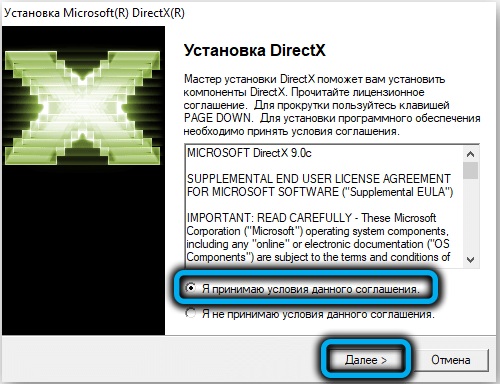
- Чекамо инсталацију компоненти и по завршетку поступка кликните на "Спремни".
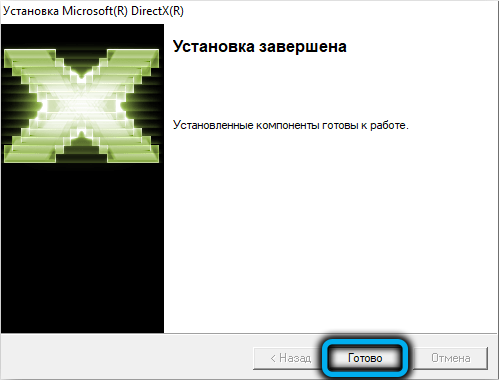
Инсталација Висуал Ц ++ и Мицрософт.Нето Фрамеворк 3.5
Поред некомпатибилне верзије ДирецтКс, узрок почетка игре често је ирелевантност визуелног Ц ++ и .Нето оквир. Следеће ствари које требате да урадите ако Синдицате није покренут, док је почетак софтвера праћен појавом грешака, који опис садржи имена "МСВЦР120 датотека.Длл "," вцрунтиме140.ДЛЛ "и" РУНТИМЕ-Кс32.Длл "је инсталација ових библиотека:
- Преузимамо узимајући у обзир пражњење система са службене странице и инсталирамо сет компоненти Мицрософт Висуал Ц ++ окружења на рачунару, што осигурава покретање апликација које су развијене у Ц ++ у Висуал Студио ;
- Преузмите и инсталирајте нето Фрамеворк 3 инсталацијска датотека.5, одговоран за исправност инсталираног софтвера, са места Мицрософт.
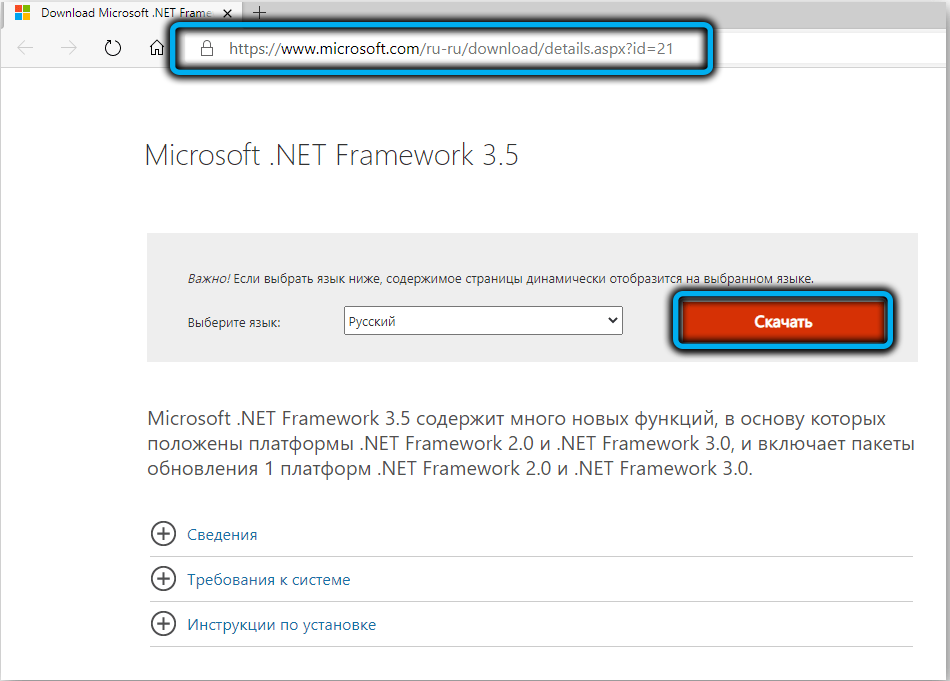
Процес оквира инсталације се такође може обављати кроз стандардни контролни панел управљачке плоче. Да бисте то учинили једноставно, детаљније ћемо размотрити како:
- Идемо на контролну таблу (на пример, прелазимо из контекстног менија Старт);
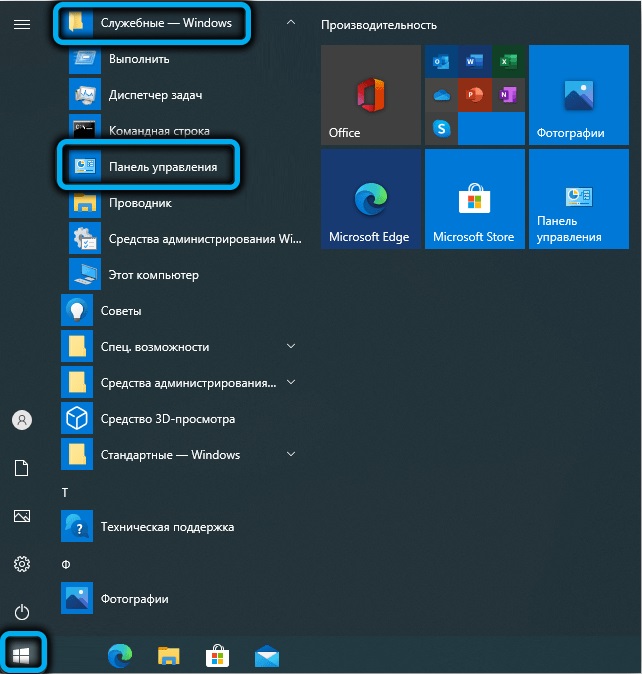
- Притиснемо програме - програме и компоненте, а затим у прозору из менија на лијевој одабраној одабиру "Укључивање или искључивање Виндовс компонената" (Идите на прозор Виндовс Цомпонент такође може бити "ЕКСЕЦУТЕ" (Вин + Р) користећи опционеФеатурес команда);
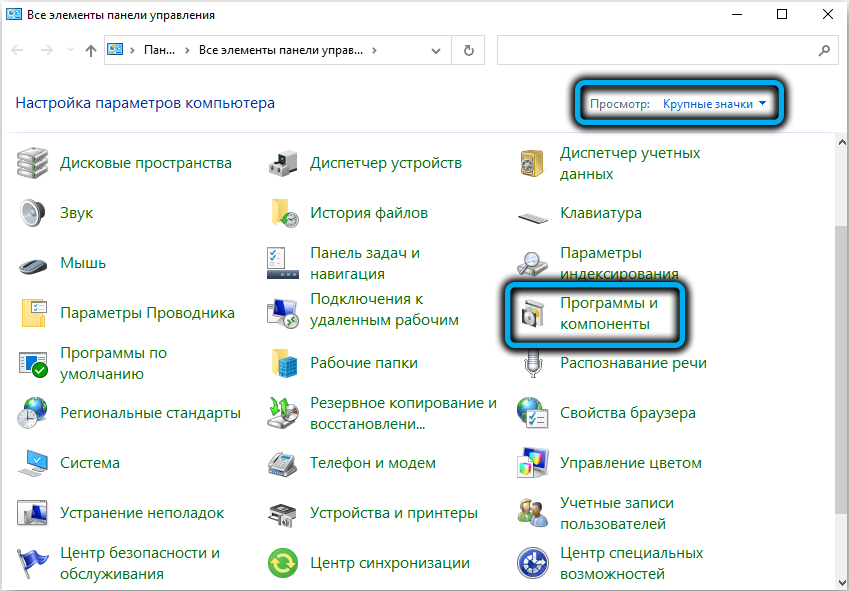
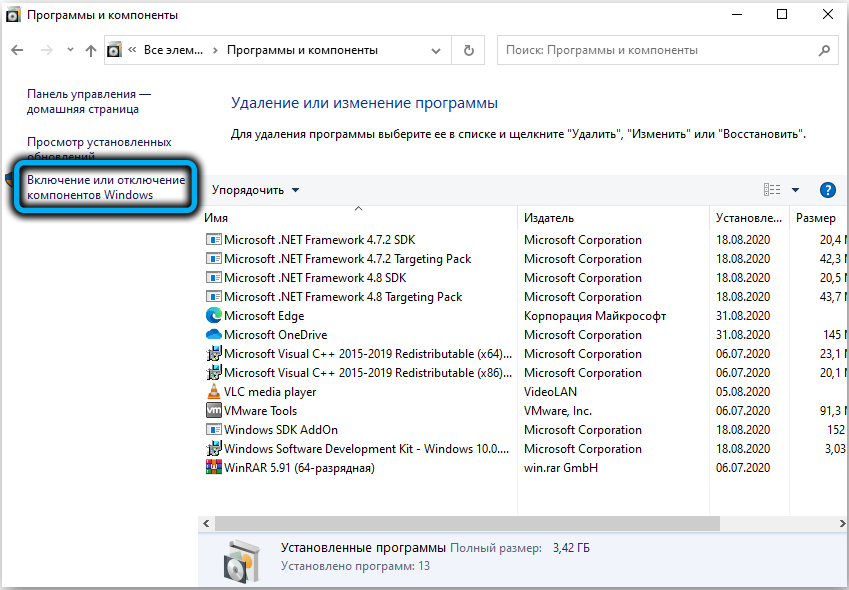
- У прозору који се отвара на листи компоненти, обележавамо линију ".Нето Фрамеворк 3.5 (укључује .Нето 2.0 и 3.0) "и кликните на" ОК ";
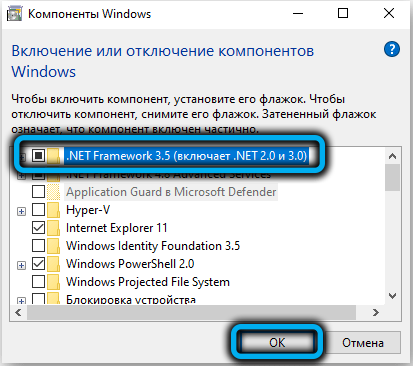
- Да бисте инсталирали датотеке које недостају у системима, у отвореном прозору омогућавамо да их Виндовс Упдате Центер преузме, након чега ће се појавити аутоматска инсталација на рачунару, што се може приметити поступком скале напретка;
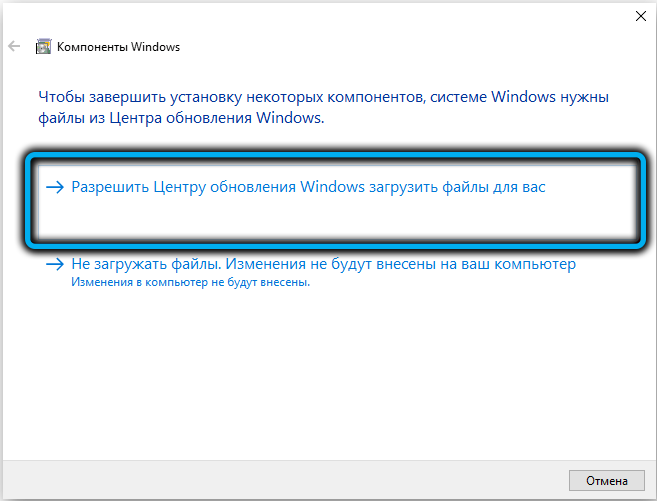
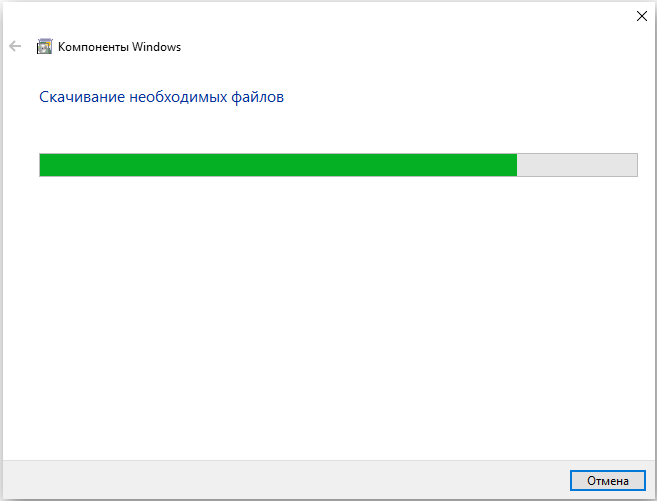
- Систем ће обавестити крај процеса одговарајућом поруком на екрану, након чега можете поново испробати игру.
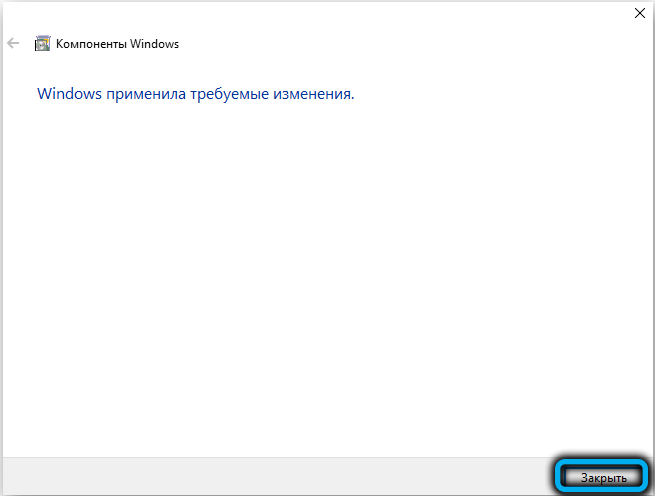
Ажурирање управљачких програма видео картица
Обично се игре таквог плана окрећу на видео картицу и у случају оштећења или небитних управљачких програма вероватно је да се ништа неће отворити. Дакле, ако се Синдикат не покрене, можда је разлог.
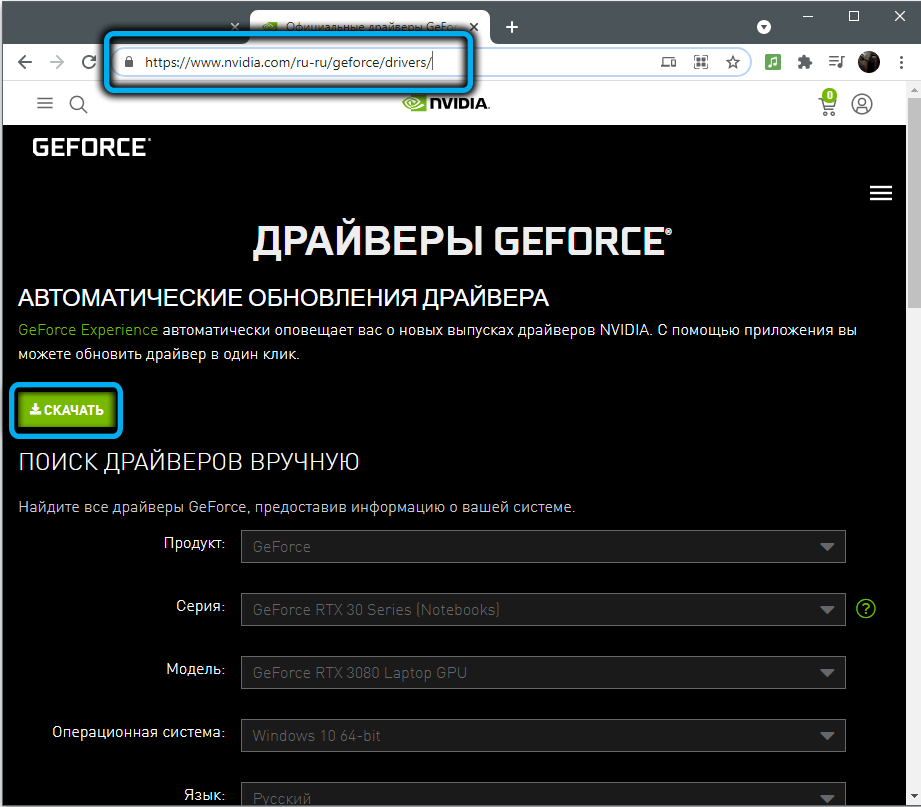
Можете да ажурирате управљачке програме за видео картице на различите начине, на пример, путем Виндовс центра за ажурирање или помоћу менаџера уређаја, али боље је отићи на званичну веб страницу произвођача графичког адаптера, где увек постоји најновији софтвер и ручно их оптеретити одатле. У одељку "Дривер" на сајту можете пронаћи и преузети прави одговарајући софтвер, узимајући у обзир верзију система.
Повећајте датотеку за пумпање
Ако софтвер нема довољно РАМ-а за рад, датотека за пумпање је укључена где се могу поставити потребне компоненте игре. Дакле, када је искључен или је њен јачина звука недовољан, можда је разлог зашто се синдикат не покрене на рачунару, тако да разматрамо шта да радим у овом случају.
Да бисте активирали датотеку за пумпање или повећати волумен, извршимо следеће радње:
- Да бисте конфигурисали функцију, кликните ПКМ на пречици "Овај рачунар" на радној површини и пређите из контекстног менија на својства, бирајући одговарајућу ставку (алтернативни начин за отварање прозора укључује контактирање контролне табле у којој морате Одељак "Систем и Сигурност" - "Систем");
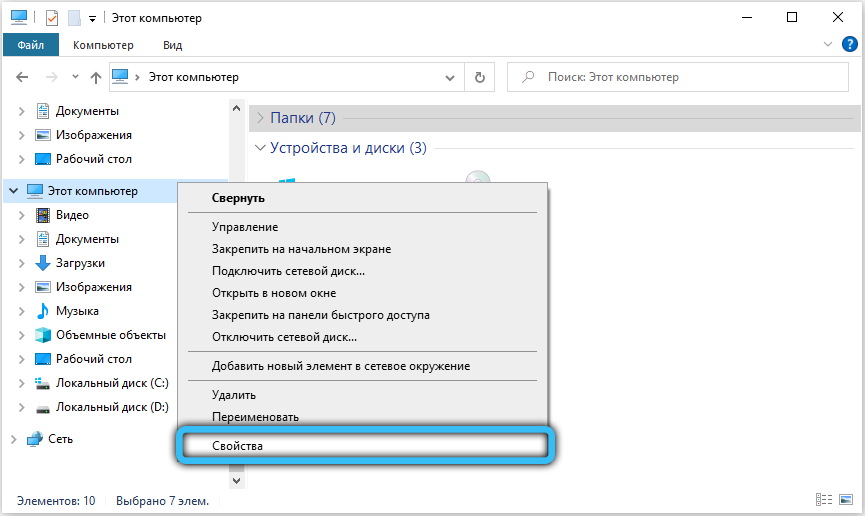
- У левом менију прозора Својства изаберите "Додатни системски параметри";
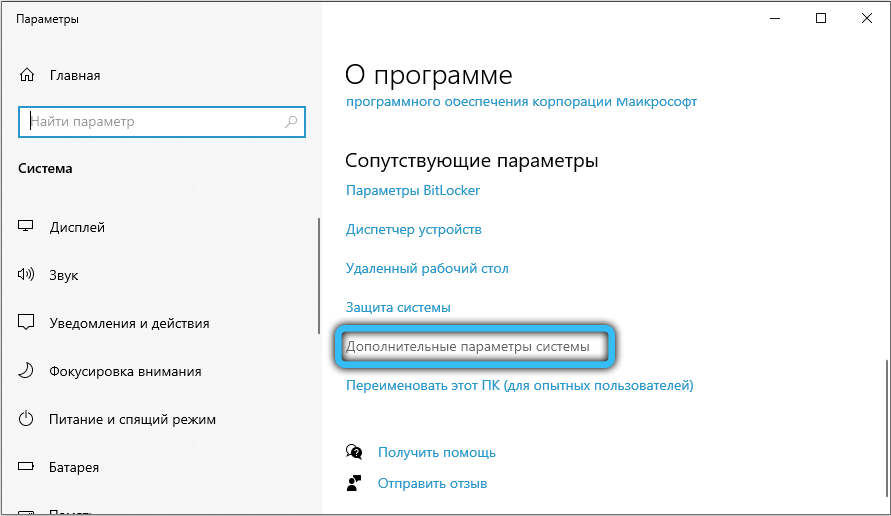
- На картици "Додатно" у блоку "Перформансе" кликните на параметре ... ";
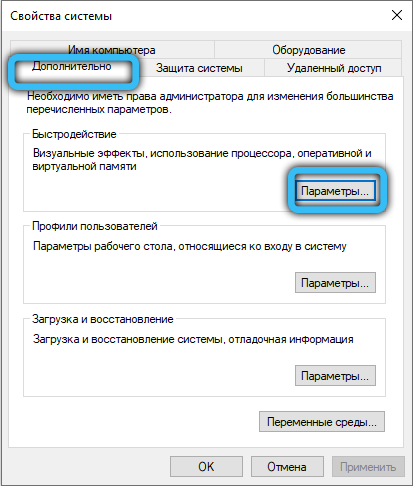
- У прозору параметара брзине одаберите картицу "Додатно" и у блоку виртуалног меморије кликните на дугме "Промени ...";
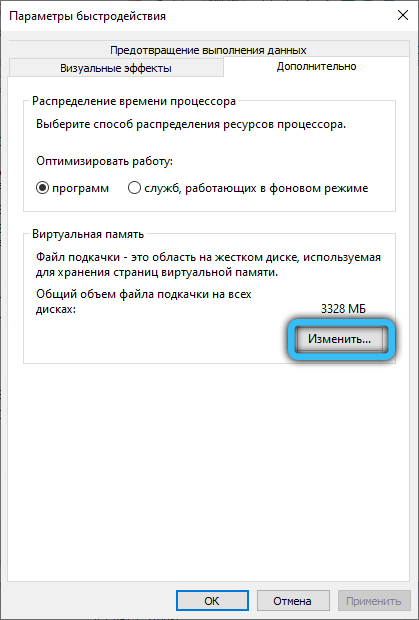
- Извадимо ознаку са предмета "Аутоматски одаберите јачину датотеке пумпе", белешка "Наведите величину" и прописујте потребне вредности у одговарајућим пољима;
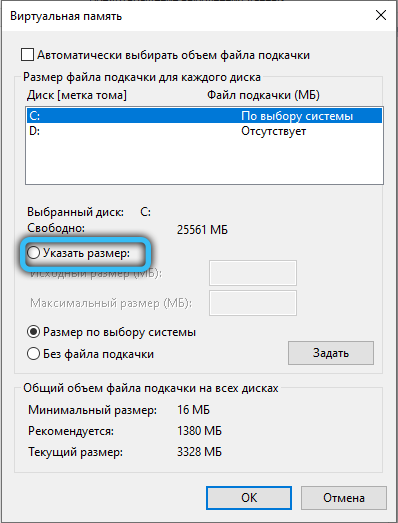
- Сачувајте подешавања притиском на дугме "ОК". Затворите прозоре.
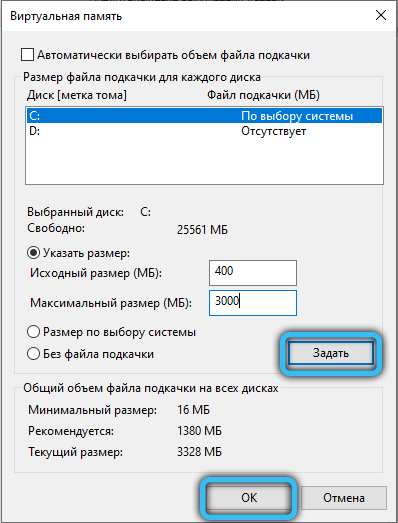
Активирање Директна игра
Ране верзије оперативног система Виндовс сугеришу употребу библиотека директних репродукција за покретање софтвера за игру. У 10. верзији система опција је подразумевано неактивна да постаје разлог да неке игре, посебно старе, не могу да се покрене. Проблем се решава активирањем библиотеке у оперативном систему Виндовс 10. То можете учинити за само неколико кликова:
- Идемо на прозор Виндовс Цомпонентс путем контролне табле или коришћењем "Вин + Р) и команде опционихФакуатурес;
- Чинимо кроз листу компоненти, овде проналазимо "компоненте претходних верзија" и обележавају ставку квачицом;
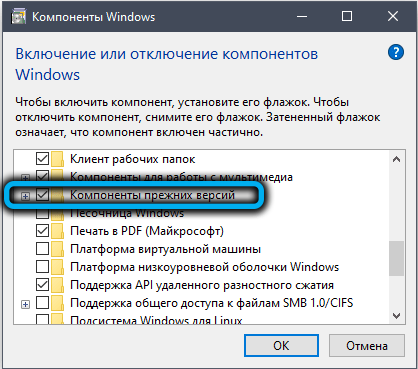
- Откривамо каталог кликом на њу и активирај ДирецтПлаи, кликните на "ОК" на дну прозора;
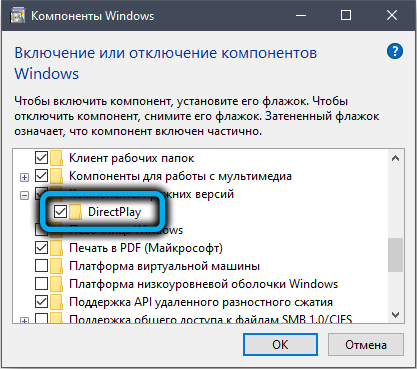
- Поново покрените систем тако да промене ступају на снагу.
Укључивање режима компатибилности
Још један доказан начин да реши проблем са лансирањем старих игара на Виндовс 10 је активирање режима компатибилности, који омогућава опонашање функционисања раних верзија оперативног система. Можете га укључити помоћу стандардних алата алата.
Користећи средство за уклањање проблема
Постоји опција у арсеналу стандардног Виндовс услужног програма који вам омогућава да лако довршите задатак у неколико корака:
- На било који погодан начин прелазимо на контролну таблу, на пример, кроз Старт мени;
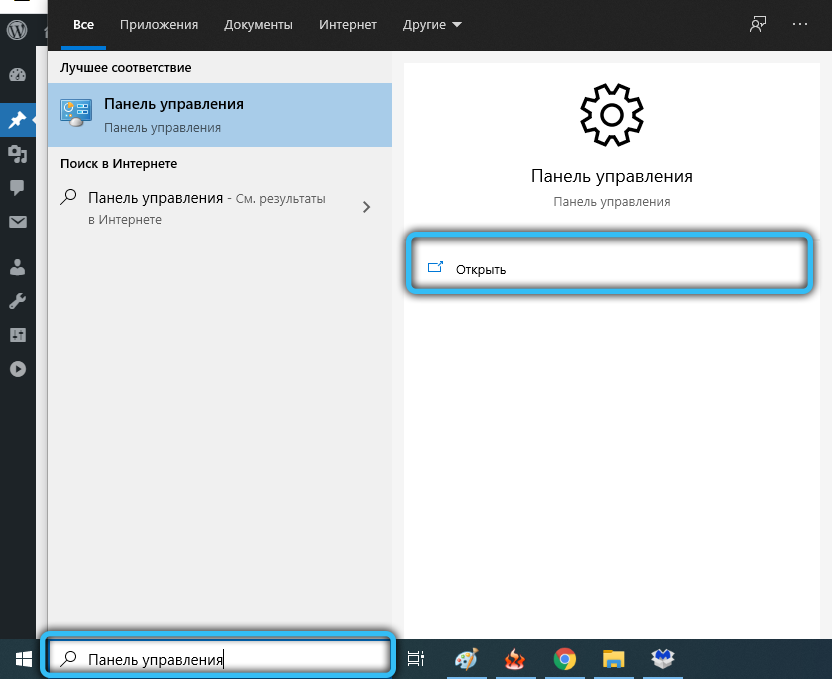
- Одабир одељка "Елиминација проблема". Да бисмо олакшали претрагу, поставили смо врсту гледања "великих икона";
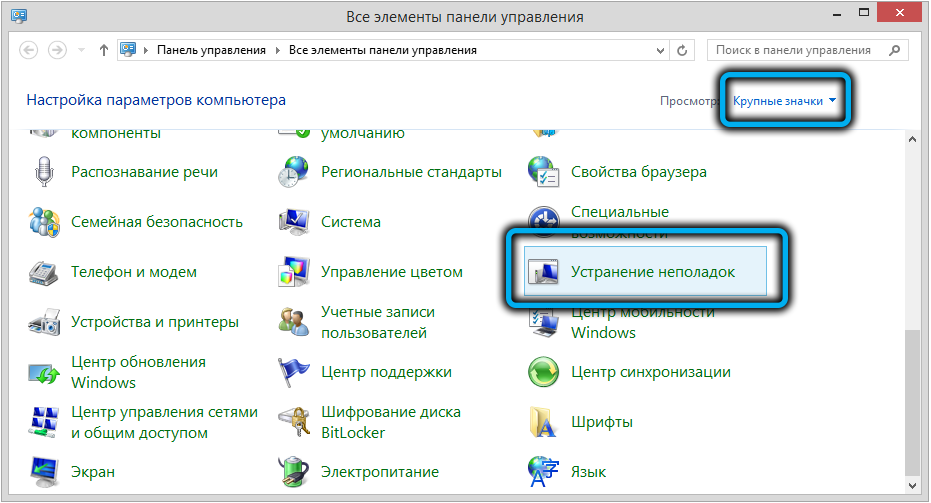
- У прозору који се отвара, изаберите ставку "Програм" (извршење програма дизајнираних за претходне верзије оперативног система Виндовс), који ће покренути комуналну употребу "Елиминација проблема са компатибилношћу";
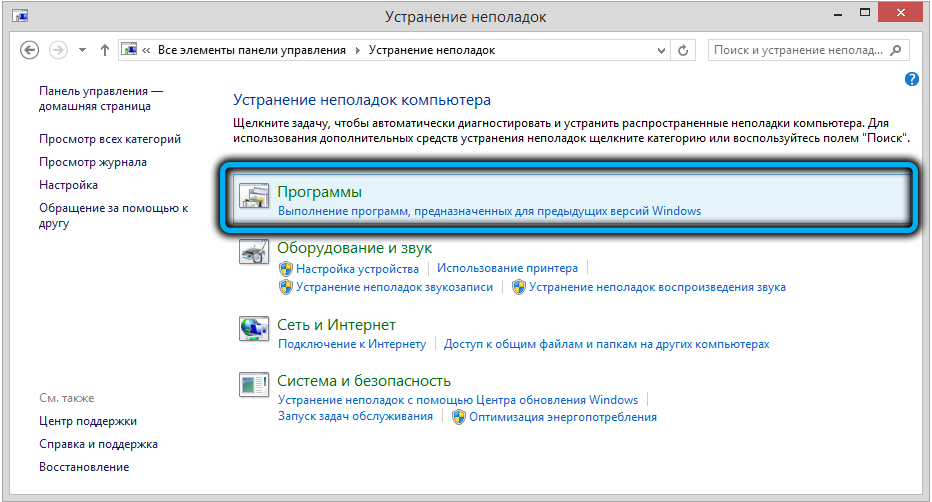
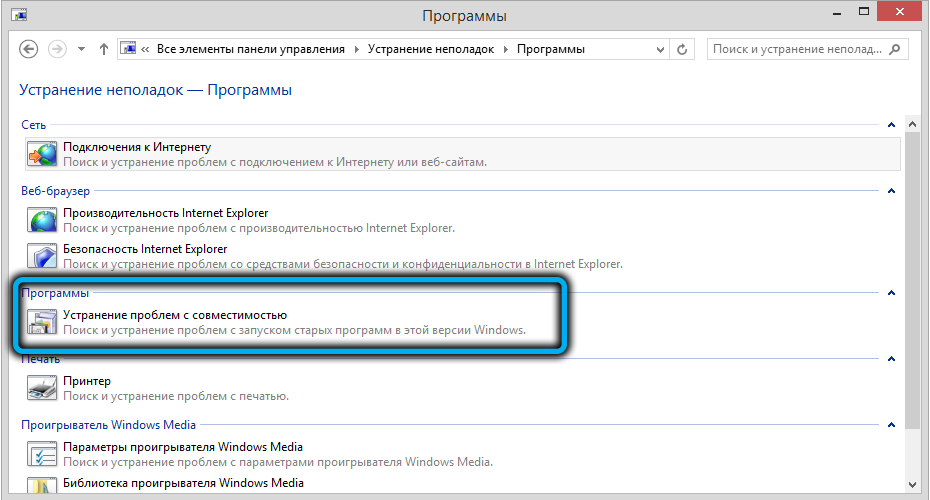
- Кликните на "Поред тога" и у "Почетак у име администратора" у отвореној линији, након чега ће се корисност поново покренути привилегијама;
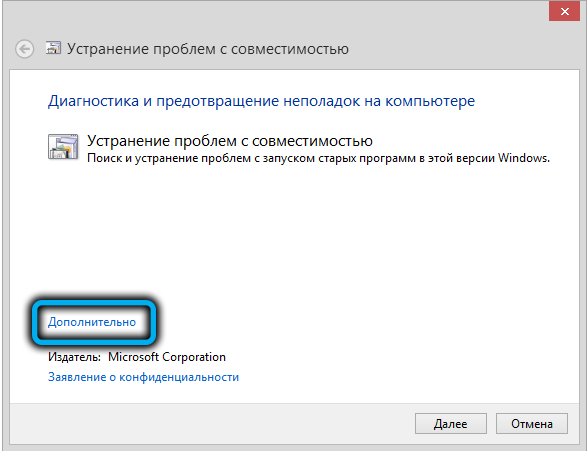
- Поново кликните "Додатно", напомените ставку "Аутоматски примените промене" и кликните на дугме "Следеће";
- Чекамо да комуналије открије проблеме;
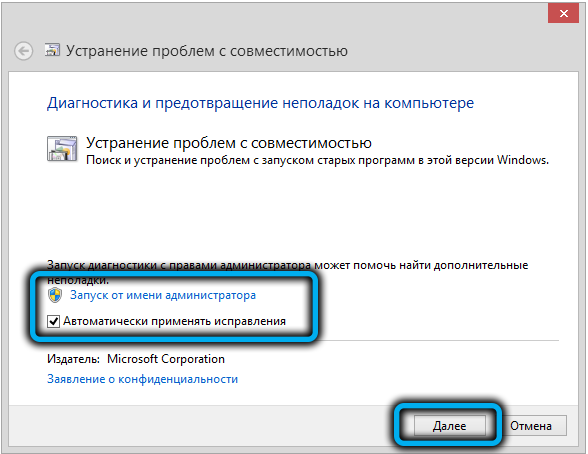
- По завршетку дијагнозе добијамо списак проблема са проблемима. Ако је жељена апликација није приказана на резултирајућој листи, изаберите ставку "Не на листи", а затим притисните "Даље";
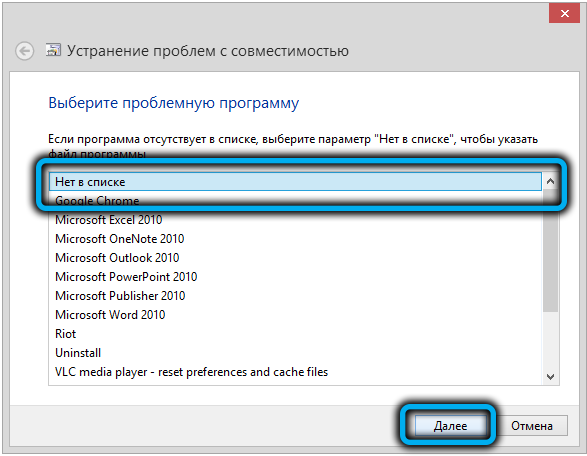
- Следећи прозор укључује избор стазе до каталога, где се налази софтвер, за којим смо притискали "преглед" и у проводнику који смо отворили, проналазимо апликацију, наглашавамо мишем и кликните "Отвори";
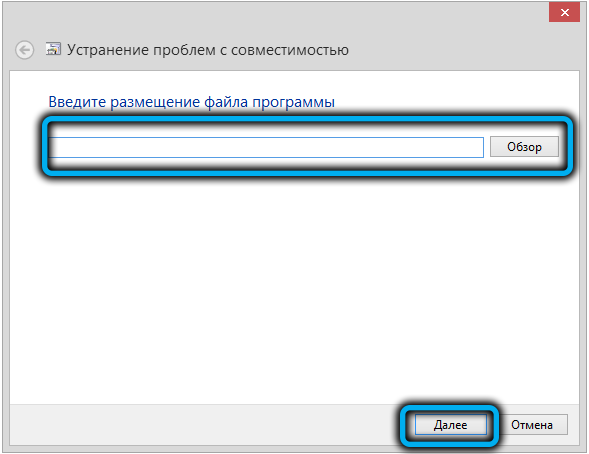
- Линија у прозору за уклањање проблема са компатибилношћу биће попуњена адресом софтвера, кликните на "Даље" да бисте наставили;
- Услужни програм ће анализирати изабрани софтвер и пронаћи проблеме са лансирањем;
- У следећем прозору изаберите линију "Дијагноза програма";
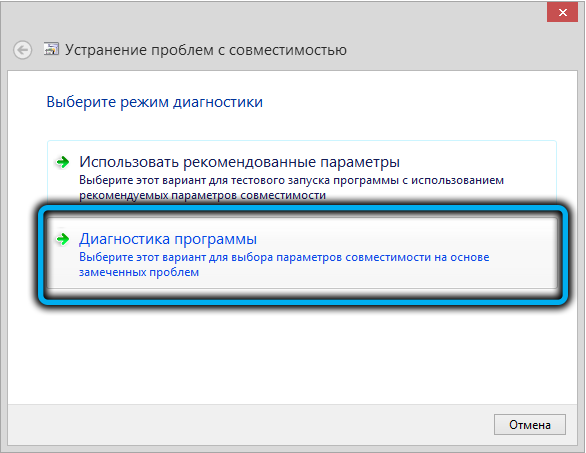
- Налазимо на списку проблема да је први "програм који се појавио у претходним верзијама оперативног система Виндовс, али није инсталиран или није покренут сада", кликните на "Даље";
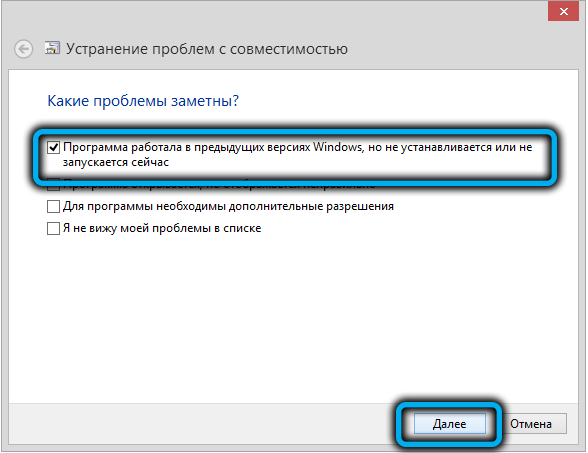
- Наводимо да је верзија косе програмирала програм рада, прелазимо на следећу фазу поступка притиском на "Нект";
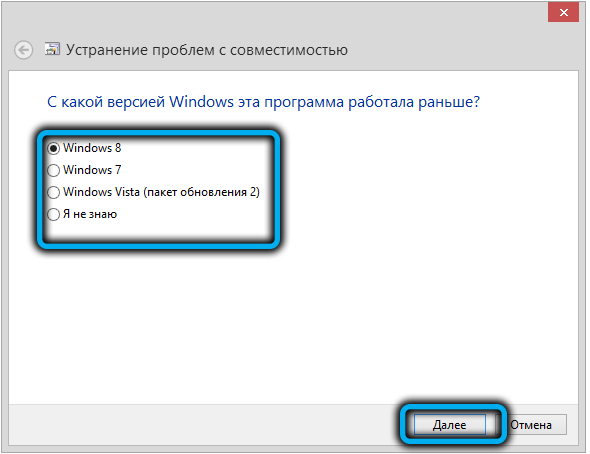
- Промене ће се примењивати. Сада можете да проверите програм притиском на одговарајуће дугме. Ако све функционише, кликнемо "Даље";
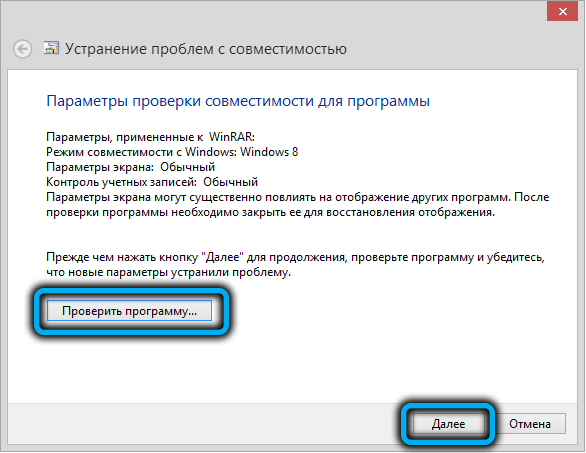
- О томе су завршене дијагностика и елиминација проблема, спремамо ове параметре за програм;
- Очекујемо да ће завршетак процеса очувања, након чега ће се прозор затворити, а корисник ће бити доступан у вези са корекцијом проблема. Затворите средство за уклањање проблема.
Промјеном својстава налепнице
Ако прва метода није дала резултате, покушавамо да завршимо задатак радећи следеће радње:
- Кликните на ПКМ на налепници проблематичног софтвера, пређите на некретнине;
- У прозору Својства идемо на картицу "Компатибилност", где укључимо опцију (стави квачицу у близини предмета) "Покрените програм у режиму компатибилности" и на листи падајућег напада, одабиремо верзију ОС-а која је игра лансирана;
- У истом прозору можете приметити и ставку "Покрените овај програм у име администратора". Кликните на "ОК".
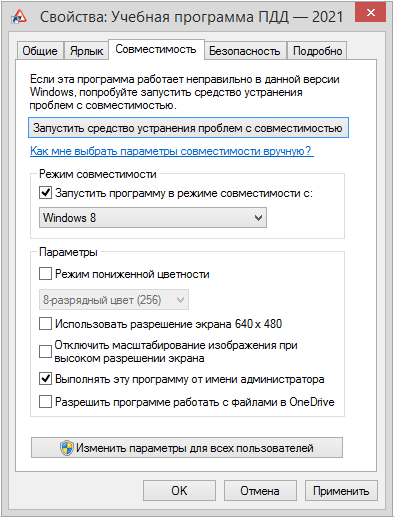
Деактивација апликација за сукоб
ПО сукоби су један од најчешћих разлога за проблеме са покретањем апликација. Дакле, да бисте елиминисали овај проблем са почетком синдиката, покушали бисте покушати да деактивирате софтвер који спречава покретање. Често су антивирусни или заштитни зид. Заштитни софтвер обично блокира почетак програма преузетих из незваничних извора. Можете искључити антивирус да проверите претпоставку, и ако је то, онда, онда игру учините на листи изузетака или избришите програм који омета ако му није потребно. Уклањање софтвера се врши помоћу одговарајуће опције контролне табле и специјалних комуналних услуга.
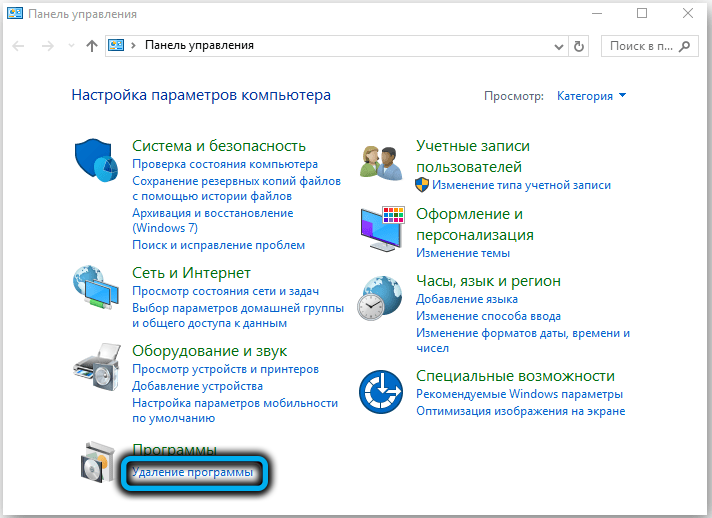
Сада знате шта да радите ако Синдицате не покрене на Виндовс 10. У коментарима, реците нам да ли су горе наведене методе помогле у вашем случају, и ако јесте, шта је тачно решило проблем?
- « Како омогућити и конфигурирати смањење шума помоћу РТКС гласа
- Шта је суптилно у оперативном систему Виндовс и како то омогућити »

